听歌更惬意 音效/音量调整随心意
俞木发
为浏览器添加音效插件
喜欢在线听音乐的用户,可以使用AudioEqualize r(Https:∥mybrowseraddon.com/audio-equalizer.html,以下简称为AE)插件为Edge浏览器(新核心的Edge浏览器,下同)添加音量均衡器。安装完该插件后,点击地址栏中的插件图标就会弹出一个均衡器设置窗口(图1)。
当我们在浏览器中欣赏音乐时,在均衡器下方的预设配置列表中选择和当前音乐类型相匹配的选项即可,比如流行音乐选择Pop,之后就会自动启用最适合的均衡器设置(图2)。当然,我们还可以手动调整均衡器中的滑块,达到满意的效果后将其保存备用,这样日后在听同类型的音乐时可以快速调用。喜欢使用本地播放器听歌的用户,可以参考本刊2021年第3期的《自己动手为Windows 10添加均衡器》一文介绍的Peters Equalizer APO Confiquration Extension软件添加本地均衡器。
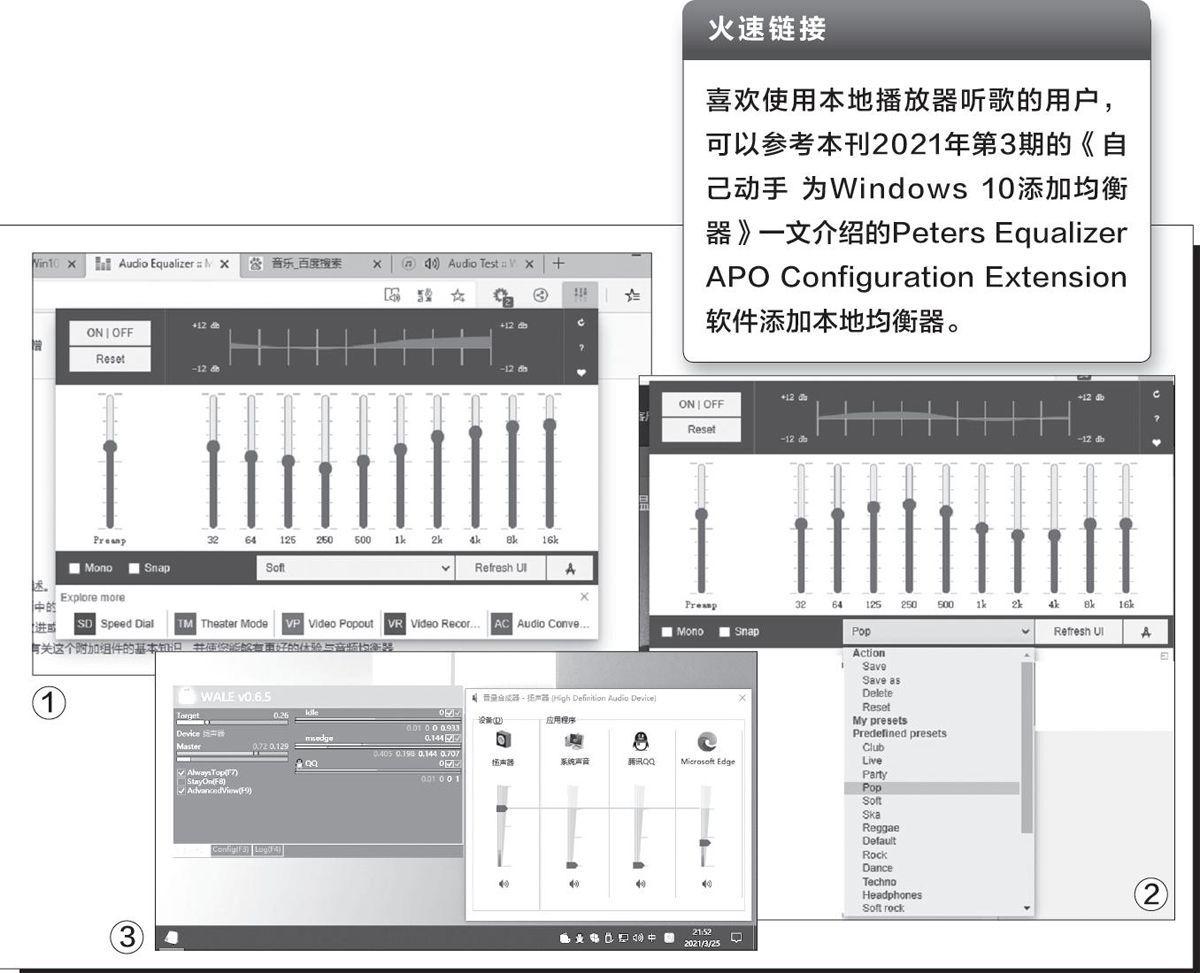
使用Wale智能调整音量
前文提到,系统的音量合成器对于程序只能设置固定的音量,而有些在线电影的配音或音乐的声音则高低不一,这样就经常需要手动进行调整。借助Wale(https:∥sourceforge.net/proiects/windowaudioloudnessequalizer/)则可以更智能地调整程序的音量。
运行Wale.exe后它会自动最小化到任务托盘,双击程序图标打开程序界面。在主界面上调节Master及Target的值,其中Master为主音量,Target则为其他程序的音量设置值。比如这里先打开Edge播放音乐,接着在主界面中将Target的值调整为Master的一半,假设这个音量正好适合一般歌曲的播放,切换到“Config”并点击“Save”保存。
通过上述的设置,以后我们在Edge中在线听音乐时,打开音量合成器后可以看到,随着音乐的播放,Edge的音量调整滑块会自动根据音乐的声音大小进行调整,比如一首歌曲的压制默认音量较大则向下调整,反之则向上调整。这样即使音乐的默认音量不同,Wale也可以始終保证声音大小没有特别大的变化,而且这些设置还会被保存起来,下次启动Wale后会自动载入这些设置(图3)。

